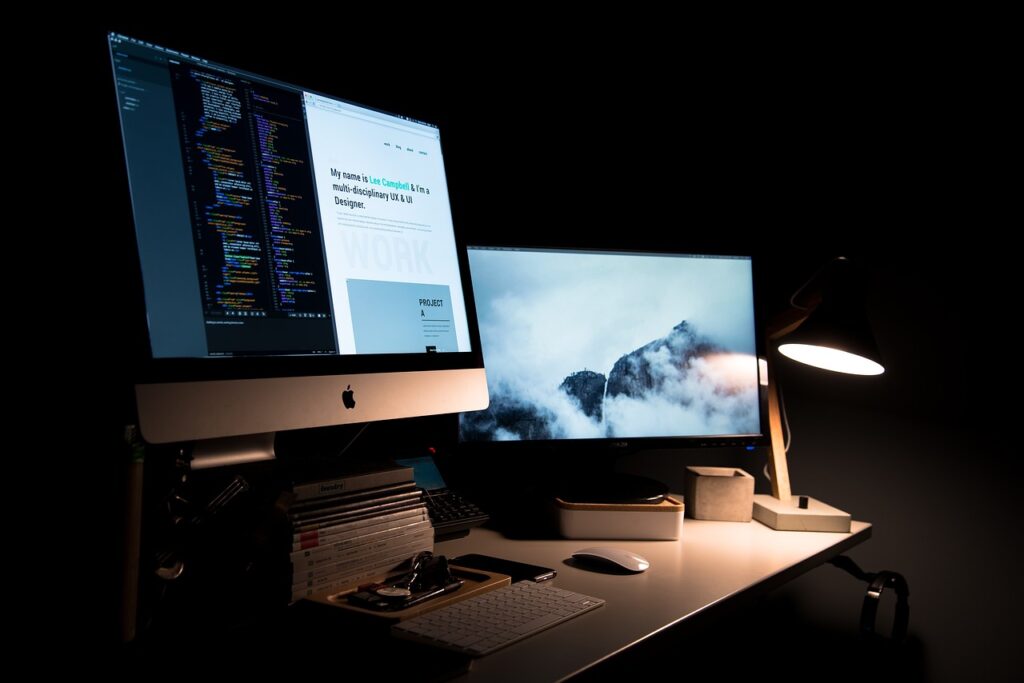
今回は、MacOSで、NASを自動的にマウントする方法を解説します。
NASとは、ネットワークに接続されたストレージデバイスのことで、自宅やオフィスでファイルを共有したり、バックアップしたりするのに便利です。
しかし、NASを使うには、まずMacOSにマウントしなければなりません。
マウントとは、NASのドライブをMacOSのファインダーに表示させることです。
これを手動でやると、毎回NASのIPアドレスやパスワードを入力しなければならず、面倒ですよね。
そこで、自動的にマウントする方法を紹介します。
MacでNASを自動的にマウントする
まず、NASのIPアドレスと共有フォルダ名をメモしておきます。
以前、自宅サーバーの構築でご紹介したように、Windowsでもファイル共有できるSambaを使ってNASを構築しているため、Sambaを自動マウントする例を説明していきます。

AppleScriptで自動マウントのプログラムを作成
次に、MacOSの「アプリケーション」フォルダから「ユーティリティ」フォルダに移動し、「AppleScriptエディタ」を開きます。
AppleScriptとは、MacOSで使える簡単なプログラミング言語です。
このエディタで、以下のコードを入力します。
applescript tell application "Finder" try mount volume "smb://ユーザー名:パスワード@IPアドレス/共有フォルダ名" end try end tell
ここで、「ユーザー名」、「パスワード」、「IPアドレス」、「共有フォルダ名」は、それぞれ自分のNASの設定に合わせて書き換えます。
このコードは、FinderにNASの共有フォルダをマウントするように指示しています。smb://は、NASとMacOSが通信するプロトコルの種類です。try〜end tryは、エラーが発生した場合でも処理を続けるようにするための文です。
プログラムをアプリとして保存する
コードを入力したら、「ファイル」メニューから「書き出し」を選択します。
「ファイル形式」は「アプリケーション」にし、「保存場所」は「アプリケーション」フォルダにします。
「ファイル名」は任意ですが、ここでは「NASマウント」とでもしておきましょう。
これで、AppleScriptエディタを閉じます。
MacOSのログイン時にアプリを起動する
最後に、MacOSの「システム環境設定」から「ユーザとグループ」を開き、「ログイン項目」タブをクリックします。
「+」ボタンを押して、「アプリケーション」フォルダから先ほど作った「NASマウント」というアプリケーションを選択します。
これで、MacOSを起動するたびに、自動的にNASがマウントされます。
もちろん、NASとMacOSが同じネットワークに接続されている必要があります。
以上の手順でNASのファイルにすぐにアクセスできるようになりましたね。
他にもいくつか方法がありますので、自分に合ったものを試してみください。

- Original:https://minory.org/mac-nas-mount-applescript.html
- Source:Minory
- Author:管理者
Amazonベストセラー
Now loading...

